Можете посмотреть видео на нашем youtube-канале на эту тему.
Либо читайте дальше полезную информацию.

Допускается индивидуальная настройка кнопок быстрого запуска. Сейчас мы расскажем об этом подробнее. Для того, чтобы поменять местами плитки или перетащить плитку на другое место, Вам достаточно зажать ее левой кнопкой мыши и потянуть по главному экрану.
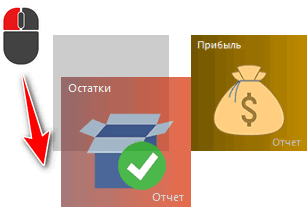
Для того, чтобы удалить плитку, нажмите на нее правой кнопкой мыши.

При этом выбранная вами плитка будет отмечена галочкой в верхнем правом углу.
Если вы хотите выбрать несколько плиток, то нажмите правой кнопкой мыши на них тоже. Все они будут отмечены галочкой, а на панели редактирования программа подскажет вам, сколько плиток вы выделили.

Выйдет меню для редактирования плитки. В нем для удаления выберите пункт "Удаление кнопки" и нажмите "Удалить".

Если по какой-то причине вы решили отменить все изменения и вернуться к исходному варианту конфигурации плиток быстрого запуска, то выберите в меню редактирования пункт "Исходный вариант. Восстановить".
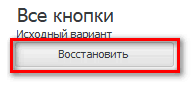
Вы можете добавить на панель быстрого запуска любой отчет или модуль из программы. Для этого вам нужно открыть древо программы и найти нужный вам отчет или же таблицу.
Затем зажмите левой кнопкой мыши и перетяните в нужное место на главном экране.
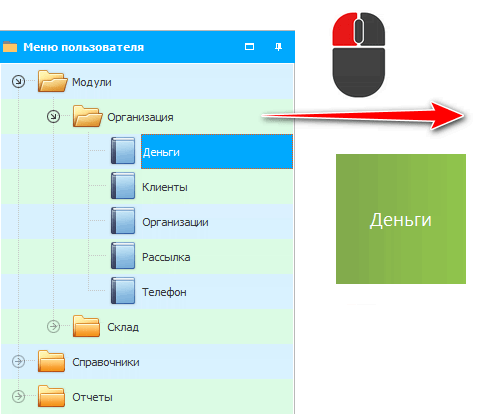
У вас сразу откроется меню для редактирования плитки.

Размер кнопки - вы выбираете какого размера будет новая плитка. От размера зависит и размер картинки, которую можно присвоить этой плитке.
Цвета - вы можете выбрать как один, так и два, чтобы затем задать градиент перехода между ними для фона плитки.
Градиент используется для плавного перехода между цветами фона плитки.
В пункте "Добавить картинку" вы можете выбрать изображение для придания панели индивидуальности. При этом важен размер картинки! Он должен соответствовать именно тому, что указано красным шрифтом в пикселях. После добавления одной картинки, вы можете добавить вторую. Тогда они будут меняться, создавая анимацию. Настроить ее можно в следующем пункте.
В "Перелистывании" вы можете задать скорость смены одной картинки другой, а в "Режиме анимации" - как картинки будут меняться.
Для того, чтобы изменить плитку, нажмите на нее правой кнопкой мыши. Выйдет меню для редактирования плитки.

Свойства для редактирования описаны в пункте выше.
![]()
Универсальная Система Учета
2010 - 2025